excel多张工作表数据快速求和到一张汇总表
1、点击季度销量,第一行第一列。选中“数据”“合并计算”,在弹出对话框中,函数选择“求和”,在引用位置右边按钮选择“数据”,选择第一张工作表数据,点击“添加”按钮,再选择下张工作表数据,依次添加;
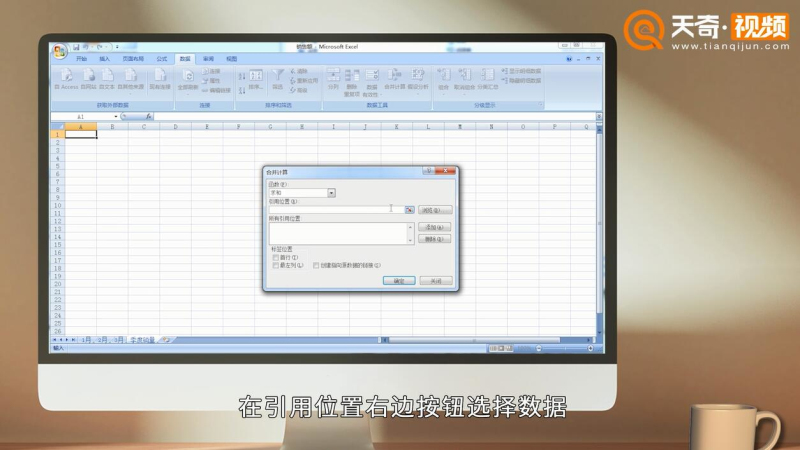
2、原始数据第一行是标题,并且要以A列数据分类汇总,所以选中标签位置为“首行”“最左列”,点击“确定”。在“汇总”表生成了每个人的“数量”汇总求和数据;
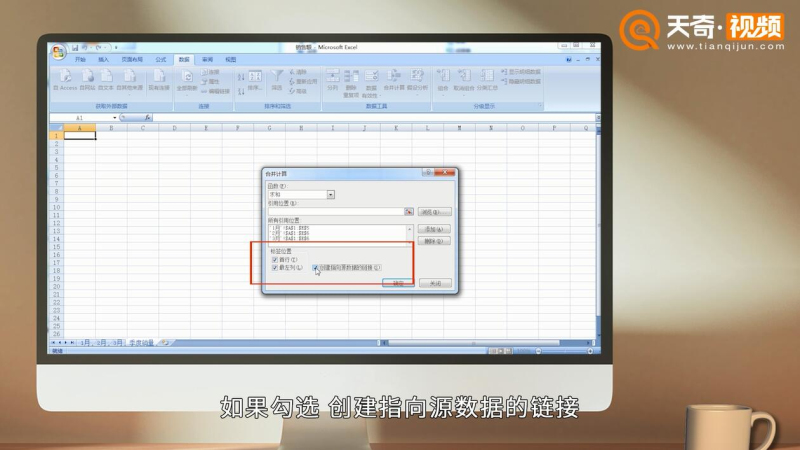
3、如果勾选“创建指向源数据的链接”,则最终返回链接数据并汇总,点击每个人旁边的加号就可以看到汇总数据是从哪张工作表的哪个单元格引用过来的。

 00:54
00:54  15.3万
15.3万
 01:02
01:02  18.9万
18.9万
 01:03
01:03  12.8万
12.8万
 00:57
00:57  15.1万
15.1万
 01:14
01:14  18.8万
18.8万
 01:01
01:01  14.4万
14.4万
 01:03
01:03  19.4万
19.4万
 00:51
00:51  7.3万
7.3万
 00:33
00:33  16.7万
16.7万
 00:35
00:35  8.8万
8.8万
 01:47
01:47  18.6万
18.6万
 00:47
00:47  8.7万
8.7万
 00:44
00:44  17.6万
17.6万
 00:36
00:36  10.5万
10.5万
 00:32
00:32  16.1万
16.1万
 00:54
00:54  8.4万
8.4万
 00:25
00:25  17.7万
17.7万
 00:34
00:34  8.5万
8.5万
 00:34
00:34  18.4万
18.4万
 00:34
00:34  8.6万
8.6万